Az Apple Watch frissítésének javítása
Az Apple órája az egyik széles körben elfogadott eszközaz Apple szerelmesei és más felhasználók is használják, az utóbbi időben a felhasználók némi hibát találtak az órák frissítésével kapcsolatban. Sok felhasználó jelentette az OS frissítésével kapcsolatos további problémákat. A legjelentősebbek közülük az Apple Watch nem frissít egyáltalán. Az alkalmazás telepítési hibái is gyakoriak. Az Apple Watch nem frissül, és nem tudja miért. Ha látja, hogy az watchOS-hoz elérhető frissítés áll rendelkezésre, de valamilyen okból nem tudja letölteni a telepítést, kövesse ezt az útmutatót, hogy megoldja az Apple Watch szoftverfrissítést, ami jóra sikerült.
1. rész: Az Apple Watch frissítése
1. lépés: tartsa az Apple órát a töltőhöz
2. lépés: Az iPhone-on keresse meg az Apple Watch alkalmazást
3. lépés: Érintse meg a "Saját nézés" fület az alkalmazáson belül

Most érintse meg az "Általános> Szoftverfrissítés" gombot, töltse le a frissítést, és várja meg, amíg a folyamat befejeződik.
Most már tudja, hogyan kell megfelelően frissíteni az Apple Watch-ot, mégis nem tudja megtenni?
2. rész: Az Apple Watch Update Stuck javítása
Ezek az egyik leggyakoribb és legmegfelelőbb megoldás, amellyel az Apple Watch frissített megakadályozott problémáját oldottuk meg.
1. megoldás: Indítsa újra az Apple Watch programot
A legegyszerűbb és leggyakoribb dolog az egyszerű újraindítás, ami nagyrészt egy egyszerű újraindítással megoldható számos probléma az iOS-eszközökön, beleértve az Apple Watch-t is. Így indítható újra:
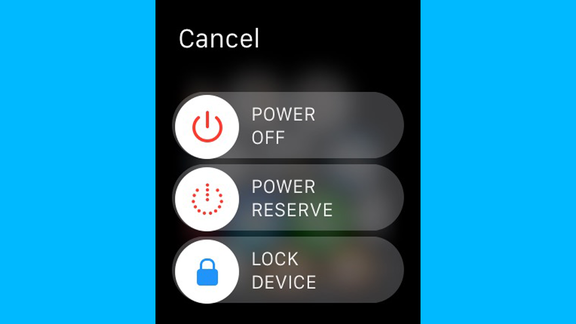
- 1. lépés: Tartsa lenyomva az oldalsó gombot, amíg a csúszka meg nem jelenik.
- 2. lépés: Most húzza jobbra a hálózati csúszkát. Az óra leáll.
- 3. lépés: Tartsa ismét az oldalsó gombot, amíg az Apple logó meg nem jelenik, majd engedje el.
Megjegyzés: Az Apple Watch újraindításához nyomja meg és tartsa lenyomva az oldalsó gombot és a Digital Crown-ot egyidejűleg 10 másodpercig, és engedje fel az Apple Logo megjelenésekor.
2. megoldás: Ellenőrizze a Wi-Fi kapcsolatot az iPhone-on
Amint azt korábban említettük, megbízható és gyors interneta watchOS frissítéséhez szükséges kapcsolat. Győződjön meg róla, hogy az iPhone csatlakozik a Wi-Fi-hez, mert csatlakoztatja az Apple óráját a Wi-Fi-hez is. Lépjen a Beállítások> Wi-Fi pontra, és nézze meg, hogy van egy kis pipa a Wi-Fi hálózat neve mellett. A következő dolog, amit meg kell győződnie arról, hogy az iPhone és az Apple Watch egymás hatótávolságával rendelkezik.
3. megoldás: Ellenőrizze az Apple Watch tárhelyét
Az Apple Watch nem frissül, ha futalacsony az Apple Watch tárhelye, ez az egyik leggyakoribb oka annak, hogy nem tudja letölteni a frissítést. A watchOS letöltésének nagy része több száz MB tárhelyet igényel a letöltéshez és telepítéshez. Ellenőrizheti, hogy mennyi tárhelyre van szükség a watchOS leírásában, és törölje a nem kívánt programokat és alkalmazásokat, hogy megkapja a szükséges helyet.
4. megoldás: Az Apple Watch javítása iPhone-on
Egy másik megoldás, amit megpróbálhat az újra párosítás megkísérléseaz Apple órája az iPhone-al, nagyon egyszerű dolog, és megoldani az Apple Watch frissítést, amely megállt az ellenőrzési kérdésben. Így teheted ezt:
1. lépés: Nyissa meg a "Beállítások" alkalmazást az Apple Watchen
2. lépés: Keresse meg az "Általános> Visszaállítás> Minden tartalom és beállítások visszaállítása" elemet

3. lépés: Megkéri a jelszót, ha van, és végül megerősítse a választást az Apple Watch visszaállításához
4. lépés: Most nyissa meg az Apple Watch alkalmazást az iPhone-on, és érintse meg a Saját nézés lapot, majd érintse meg az órát a képernyő tetején.
5. lépés: Most érintse meg az „i” ikont, majd érintse meg a „Unpair” gombot, és erősítse meg a választást
6. lépés: Most ellenőrizze, hogy a Wi-Fi és a Bluetooth be van-e kapcsolva az iPhone-on, és tartsa össze az Apple óráját és az iPhone-t.
7. lépés: Használja iPhone-ját, hogy beállítsa ezt az Apple Watch-t az iPhone-on, csak érintse meg a folytatást.
8. lépés: Ezután középre helyezze az órafelületet az iPhone keresőjébe. Várjon, amíg egy üzenet megmondja, hogy az Apple Watch párosítva van.
5. megoldás: Ellenőrizze az Apple Server problémákat
Lehetséges, hogy az Apple szerverei islezuhant, mert sok Apple Watch-felhasználó egyszerre próbálja frissíteni a legújabb watchOS-t. Ez nagy valószínűséggel történik, néhány nappal egy nagy frissítés után. Az Apple rendelkezik egy rendszerállapot-oldallal, amely lehetővé teszi, hogy megtudja, hogy a kiszolgálók működnek-e.
6. megoldás: Összes tartalom és beállítások törlése
1. lépés: Nyissa meg a "Beállítások" alkalmazást az Apple Watchen
2. lépés: Keresse meg az "Általános> Visszaállítás> Minden tartalom és beállítások visszaállítása" elemet
3. lépés: Megkéri a jelszót, ha van, és végül megerősítse a választást az Apple Watch visszaállításához

Néha az iPhone, iPad, Apple TV, AppleAz órák elakadhatnak és nem futnak jól, megpróbálhatja a Tenorshare ReiBoot-ot. Ez egy félelmetes eszköz, amely nagyon egyszerű kezelőfelülettel van ellátva, és egyszerre képes megoldani mindenféle iOS-elakadt problémát. Ha az Apple órája véletlenszerűen lefagy, akkor meg kell próbálnia ezt a csodálatos eszközt. A ReiBoot lehetővé teszi, hogy az iOS-eszközöket számos iOS-ből szkennelt forgatókönyvből vegye ki anélkül, hogy egyetlen bájtot veszítene. Ha van Apple logója, fekete képernyő, fagyott képernyő, helyreállítási mód megragadt, fehér képernyő megakadt, letiltott képernyő, fejhallgató mód megragadt, frissítés beragadt, betöltési hurok ragadt, kék képernyő beragadt vagy bármilyen más megragadt kérdés, akkor a ReiBoot a válasz. Eltekintve attól, hogy egy kattintásos megoldást is biztosít az iOS eszközök helyreállítási módjának be- és kilépéséhez.

Megvitattuk a felhasználók okaitaz arcfrissítés megakadt az Apple-nézésen, és a leggyakoribb és leghatékonyabb megoldásokat is szolgáltattuk a probléma elhárításához lépésről lépésre. Végül ajánlott személyes kedvenc eszközünk, amellyel néhány kattintással megszüntethetjük az összes iOS-elakadt problémát.









